Le travail avec des repères est expliqué en détail au Utiliser des repères.
A l’étape « Repères », vous pouvez procéder aux réglages suivants :
•Placer automatiquement/Retirer des éléments de contrôle de l’impression
•Définir les couleurs et le redimensionnement des repères positionnés automatiquement
•Paramétrer, le cas échéant, les indices de collationnement, les signatures et les traits de coupe
Remarque : Si un job est à nouveau chargé, les repères et la configuration de repères automatiques utilisés seront comparés aux ressources actuelles et pourront être mis à jour si nécessaire. Les configurations de repères automatiques qui ont été modifiées dans le job (identifiables par une « * ») ne sont pas automatiquement réajustées.
Eléments de contrôle de l’impression placés automatiquement
Si ils ou elles sont activé(e)s, les traits de coupe, repères de pliage, indices de collationnement, croix, coins, bords de pliage, identifiant pose, repères de masquage de pose et signatures seront automatiquement placé(e)s pour la partie du produit.
Lorsqu’il s’agit d’un nouveau job, c’est la configuration des repères automatiques définie dans les préférences pour le mode de travail choisi qui est employée. La configuration employée est indiquée dans le champ « Configuration repères automatiques ». Ici, dans le job, vous pouvez soit choisir une autre configuration parmi celles disponibles dans les ressources via le bouton Dossier, soit ajuster vos réglages pour le job en question. La configuration de repères automatiques et le répertoire des ressources utilisés sont indiqués dans le champ du haut. Dans la boîte de dialogue « Choisir le repère », seules les configurations de repères automatiques compatibles avec le mode de travail choisi sont proposées.
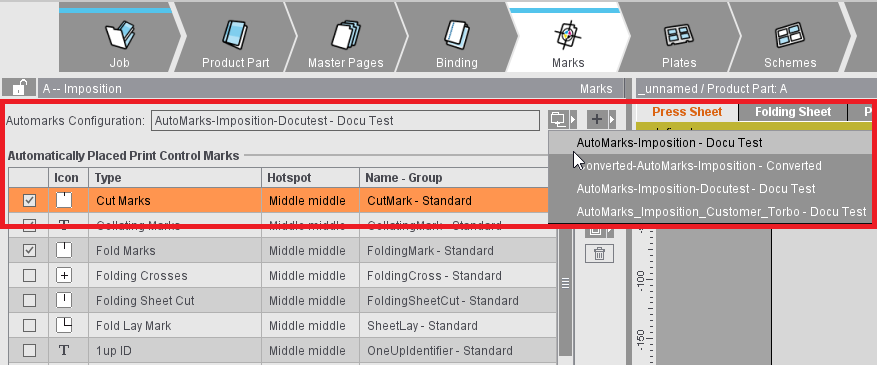
Les modifications apportées à la configuration de repères automatiques ne s’appliqueront qu’au job en question pas à la ressource. En revanche, la configuration modifiée sera enregistrée dans les ressources internes au job. Au besoin, elle pourra être copiée depuis cet emplacement pour être ensuite intégrée comme nouvelle configuration dans les ressources. Les configurations de repères automatiques qui ont été modifiées par rapport à la ressource sont marquées d’une « * ». Lorsque les réglages internes au job sont comparés à ceux définis dans les ressources, les configurations ayant subi de telles modifications ne sont pas prises en compte afin d’éviter toute modification accidentelle au sein du job.
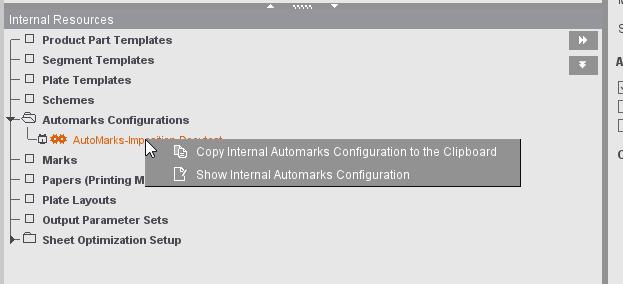
Il est possible de définir autant de signatures de cahier/page que vous le souhaitez. Pour l’édition des repères, vous disposez à droite du tableau des boutons de commande suivants :

|
Le bouton « + » permet d’ajouter des configurations de repères automatiques supplémentaires dont l’application pourra être gérée par le biais de règles. Si vous avez désactivé le travail avec des règles, le bouton « + » n’est pas disponible. |

|
Le bouton « Choisir parmi les ressources les repères automatiques sélectionnés » permet de remplacer le repère existant par un autre repère issu des ressources. |

|
Définissez de nouvelles signatures de cahier/page avec les boutons « Ajouter une signature de cahier supplémentaire » et « Ajouter une signature de feuille supplémentaire ». |

|
Le bouton « Supprimer » vous permet de supprimer une signature que vous aviez créée. |
Le tableau facilite la consultation des paramètres prédéfinis et la configuration des éléments de contrôle de l’impression :
•La sélection d’un repère non activé fait apparaître en dessous du tableau les paramètres associés (non éditables).
•L’activation et la sélection du repère permet de modifier les paramètres affichés sous le tableau :
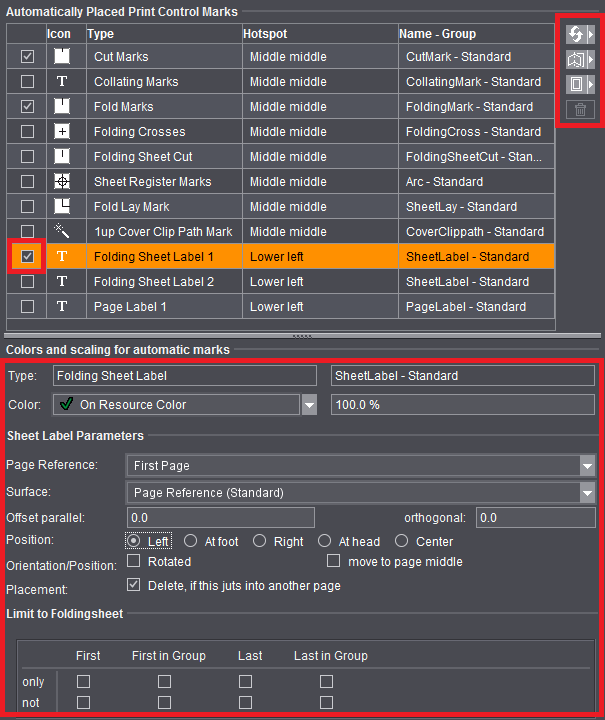
Les traits de coupe et de pliage positionnés automatiquement ne sont, normalement, pas modifiables étant donné que l’emplacement des repères est, par principe, fixé. Dans la fenêtre de représentation graphique, si vous sélectionnez ces éléments ils apparaîtront encadrés en rouge. Une désactivation volontaire dans la fenêtre Graphiques permet de rendre ces repères éditables. Ceux-ci apparaissent alors encadrés en jaune. Voir à ce sujet Automatique pour traits de coupe et de pliage automatiques.
Tous les autres types de repères positionnés automatiquement peuvent être sélectionnés dans la fenêtre Graphiques puis modifiés. Ces repères sont identifiés par un cadre de sélection rouge.
Remarque : Le repère « Identifiant pose » a été spécialement conçu pour les commandes en amalgame et/ou l’optimisation multifeuille. Voir à ce sujet Introduction aux commandes en amalgame avec optimisation de la feuille.
Lors de la définition des traits de coupe et repères de pliage, le système s’assure toujours que les coupes intermédiaires d’un cahier/bloc de montage offrent suffisamment de place pour les repères automatiques et les fonds perdus. Le cas échéant, les repères sont supprimés et le fond perdu réduit afin qu’aucun élément n’empiète sur la page voisine. Cela vaut pour le recto et le verso.
Les repères de coupe et de pliage ne peuvent plus être modifiés. Dans la fenêtre de représentation graphique, si vous sélectionnez ces éléments ils apparaîtront encadrés en rouge.
L’ajustement automatique des fonds perdus ne sera pas appliqué si un fond perdu personnalisé a été défini sur une page type spéciale. Dans certains cas, il est nécessaire de faire déborder les fonds perdus dans la page voisine. Pour cela, vous pouvez créer une page type spéciale avec un fond perdu spécifique (étape « Pages types »). Dans l’Inspecteur Page/Pose, vous avez en plus la possibilité de désactiver l’option « Ajustement automatique des fonds perdus ».
Les traits de coupe sont définis en fonction de la page et sont répertoriés dans l’Inspecteur Page/Pose à l’étape « Repères » (voir aussi l’Inspecteur Page/Pose).
Les repères, croix, coins, bords de pliage et indices de collationnement sont définis en fonction du cahier et indiqués dans l’Inspecteur Cahier à l’étape « Repères » (voir aussi l’Inspecteur Cahier, Repères).
Travailler avec des règles Se servir de plusieurs configurations de repères automatiques au sein d’un job
Les éléments de contrôle de l’impression placés automatiquement se définissent en fonction du cahier ou de la page. Grâce aux règles, en fonction du cahier vous pouvez vous servir de différentes configurations de repères automatiques au sein d’une même commande. Exemple : pour la couverture d’autres repères et paramètres doivent s’appliquer que pour le corps d’un ouvrage, ou vous souhaitez employer différentes configurations de repères en fonction de vos clients.
Remarque : A l’heure actuelle il n’est possible de créer des règles que pour les configurations de repères automatiques destinées au mode « Imposition ».
A l’étape « Repères », vous pouvez utiliser une configuration de repères automatiques unique, ou vous pouvez ajouter à la partie de produit autant de configurations de repères automatiques que vous le souhaitez, et les associer à des règles. A la place, vous pouvez aussi enregistrer une telle combinaison de configurations de repères automatiques comme étant votre propre ressource dans les « Configurations de repères automatiques ».
•Pour un cahier, les règles des configurations de repères automatiques sont analysées dans l’ordre dans lequel elles figurent dans la liste.
•Si une configuration de repères automatiques est sélectionnée sur la base des règles qui s’y rapportent, les configurations suivantes ne seront pas analysées. Le classement de la liste peut être modifié à l’aide des boutons-flèches situés à droite de la liste.
•Si l’analyse des règles ne conduit à aucune configuration de repères automatiques concrète pour l’ensemble des configurations données, c’est la dernière configuration de la liste qui sera automatiquement appliquée. D’une manière générale, aucune analyse de règle ne sera réalisée pour cette dernière configuration de repères automatiques.
•Si le jeu de règles d’une configuration de repères automatiques ne comporte aucune règle, alors celle-ci est toujours valable.
Le bouton « + » situé en haut à droite permet d’ajouter des configurations de repères automatiques supplémentaires dans la liste. La présence d’un triangle d’avertissement jaune dans la colonne « Règles » indique que la configuration de repères automatiques correspondante ne contient aucune règle.
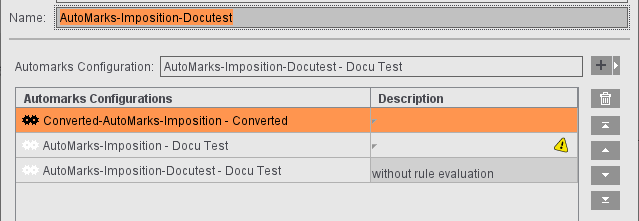
La dernière configuration de repères automatiques est la configuration pour laquelle aucune analyse de règle n’est réalisée. Elle sera systématiquement employée si l’analyse des règles n’a pas permis de trouver avant elle une autre configuration de repères automatiques adéquate.
Dans la colonne « Description » du tableau des configurations de repères automatiques, il est possible de laisser une description personnalisée de la configuration en question, comme une description des règles par exemple.
Dans l’onglet « Règles », des règles peuvent être ajoutées en utilisant le bouton « + ». Actuellement, vous disposez des types de règles suivants :
•Client : saisie d’une partie du nom du client
Il faudra veiller à ce que la chaîne de caractères saisie permette une assignation claire et pas de potentielles assignations multiples accidentelles. Exemple : avec la chaîne de caractères « Heidelberg », l’analyse de la règle concorderait aussi bien avec « Heidelberger Druckmaschinen » qu’avec « Université Heidelberg » ou encore qu’avec « Association des producteurs de tulipes d’Heidelberg ».
•Corps : règle active/inactive ou Couverture : règle active/inactive
Situation typique : on souhaite avoir des traits de coupe sur le corps mais pas sur la couverture. Dans ce cas, une seule des deux règles peut être ajoutée car sinon les indications se contredisent. Si les deux critères des règles étaient ajoutés et activés, la règle ne serait jamais appliquée étant donné que les indications s’excluent mutuellement.
•Format de page - hauteur : peut être indiquée sous forme de zone
•Format de page - largeur : peut être indiquée sous forme de zone
•Schéma : saisie d’une partie du nom du schéma
•Méthode de reliure : saisie d’une partie du nom de la méthode de reliure
Les règles déjà employées ne peuvent pas être sélectionnées une seconde fois. Le bouton « + » permet d’ajouter des critères aux règles. Au sein d’une règle, les différents critères sont reliés entre eux par la fonction OU. En revanche, les différentes règles sont reliées entre elles par la fonction ET.
Le tableau figurant dans l’onglet « Configuration de repères automatiques » et l’onglet « Règles » ne s’affichent que lorsqu’il existe au moins deux configurations de repères automatiques.
Activation et désactivation du traitement des règles
Le traitement des règles s’active lorsque vous ajoutez pour la première fois une configuration de repères automatiques supplémentaire via le bouton « + ». A cet effet, vous obtiendrez une demande de confirmation :
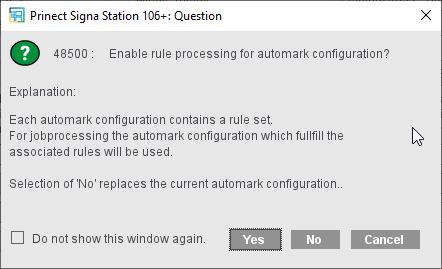
•« Oui » - activera le traitement des règles. La configuration de repères automatiques sélectionnée sera chargée en plus et affichée dans un tableau.
•« Non » - le traitement des règles ne sera pas activé. La configuration de repères automatiques sélectionnée remplace la configuration définie jusqu’alors.
•« Annuler » - aucune action ne sera réalisée. La configuration de repères automatiques définie jusqu’alors sera maintenue.
Remarque : L’apparition de ce message peut être désactivée une fois pour toutes (« Ne plus afficher ce message »). Dans ce cas, le choix que vous aurez fait aura valeur de paramétrage standard. En clair, cela veut dire que si vous répondez à la demande par « Non », vous ne disposerez pas du bouton « + » qui permet d’ajouter des configurations de repères automatiques supplémentaires dans l’éditeur et dans le job, sous « Repères ». Pour disposer à nouveau de ce bouton, dans l’onglet « Général » des Préférences, vous devrez retirer le message concerné de la liste des notifications désactivées.
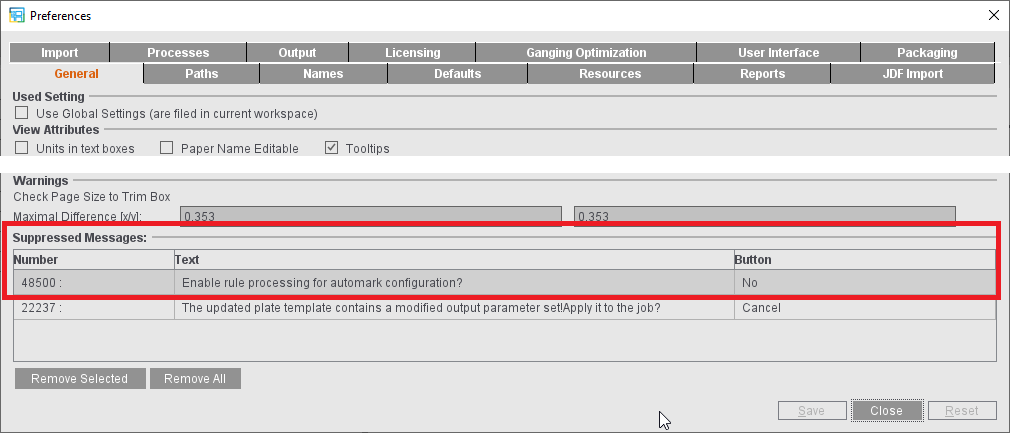
Remarque concernant l’emploi des repères.
Les repères placés à la main sont traités selon la règle suivante :
En cas de modification de la maquette dans la partie du produit, p. ex. dimension de la page, coupes intermédiaires, format du papier, etc. tous les cahiers et feuilles d’impression sont entièrement régénérés. Dans ce cas, tous les repères placés à la main sont anéantis. Dans le cas d’autres modifications, telles l’activation/désactivation de la chasse, la position des contenus de page, etc. la maquette n’est pas recalculée et les repères sont conservés.
A l’étape « Repères », seuls les repères placés automatiquement (cf. ci-dessus) peuvent être sélectionnés. Les repères ne peuvent être placés manuellement que dans les Inspecteurs Feuille d’impression, Cahier/Bloc de montage et Page/Pose.
Couleurs et changement d’échelle des repères positionnés automatiquement
Cette option vous permet de sélectionner les films de sélection sur lesquels vous voulez imprimer les repères positionnés. La liste déroulante qui apparaît permet une conduite pratique et aisée.
Calque des repères
Pour éviter p. ex. que des bandes de contrôle couleurs ne soient masquées par les traits de coupe, des repères de pliage ou des indice de collationnement, vous pouvez désormais placer ces derniers à l’arrière-plan.
Vous pouvez choisir d’imprimer les repères au premier plan ou à l’arrière-plan, ou de placer les repères sur le calque défini dans la ressource dédiée aux repères.
Mise à l’échelle
Permet de corriger la taille des repères. En principe, le redimensionnement s’effectue proportionnellement sur la base du pourcentage défini pour la largeur. Si vous souhaitez un redimensionnement non proportionnel pour pouvoir - par manque de place par exemple - refouler le texte d’un repère texte, cliquez sur le bouton situé à droite du champ réservé à la hauteur. La relation fixe entre hauteur et largeur sera ainsi annulée et vous pourrez saisir des valeurs différentes pour la mise à l’échelle.

Placer des éléments de contrôle de l’impression sur les séparateurs (impression numérique)
Condition requise : présence d’un gabarit de plaque pour une impression sur rotative numérique. Commande possible via la liste déroulante « Séparateur ».
Signatures du bloc de montage (montage uniquement)
Ce repère automatique ne peut être utilisé qu’en mode « Montage ». Par défaut, ce repère n’est pas défini.
Comme pour la signature du cahier, en mode « Imposition », la présence de repères fournissant des informations complémentaires sur le bloc de montage est nécessaire.
Repères de prédécoupe (montage uniquement)
Ce repère automatique ne peut être utilisé qu’en mode « Montage ». Par défaut, ce repère n’est pas défini.
Les repères de prédécoupe sont placés dans les marges du bloc de montage. Si les repères de prédécoupe sont actifs et qu’ils sont définis pour le bloc de montage sélectionné, un contrôle supplémentaire sera réalisé pour vérifier si les écartements sont au moins égaux à la somme des marges. Ce contrôle permet de s’assurer qu’en cas de rapprochement de deux blocs de montage avec fonction de verrouillage, les repères de prédécoupe de l’un des blocs de montage ne viennent pas tronquer le contenu de l’autre bloc de montage. Si c’est le cas, un triangle de signalisation s’affichera dans le champ de texte « Marges ». Le problème en question sera spécifié dans l’info-bulle du champ de texte.
Si vous utilisez des repères de prédécoupe dans des blocs de montage CAO, il peut arriver qu’ils débordent sur une autre page (p. ex. lorsque le bloc de montage CAO ne dispose pas de contour). Or, les repères de prédécoupe sont souhaitables pour la prédécoupe des blocs de montage.
L’option « supprimer si elle déborde sur une autre page » vous permet de décider si, dans ce cas là, vous souhaitez supprimer ou conserver les repères de prédécoupe.
Le repère automatique peut être employé dans les modes de travail « Imposition », « Montage » et « Emballage ». Par défaut, ce repère n’est pas défini.
Le repère « Repère de masquage de pose » engendre automatiquement un repère « CoverClippath » sur chaque page/pose. Les repères placés sur l’« arrière-plan » ne peuvent pas dépasser dans le contenu de page/pose ou se retrouver en superposition sur des parties blanches situées à l’intérieur de la zone de fond perdu (BleedBox).
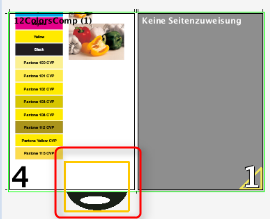
Données pour indices de collationnement
Les indices de collationnement sont un moyen de vérifier que tous les cahiers sont bien en place et dans le bon ordre.
Le repère CollatingMark est l’indice de collationnement prévu par défaut. Il s’agit d’un trait d’env. 11 mm de long et de 1 mm de large contenant le numéro de cahier correspondant. Toutefois, vous pouvez utiliser tout autre repère de votre choix pour remplir cette tâche ou créer vous-même un repère adéquat.
•Position : Dos – En pied - Gouttière – En tête – dernière page
Choisissez ici la tranche le long de laquelle vous souhaitez que l’indice de collationnement soit positionné.
En supplément, vous avez la possibilité de placer le repère par rapport à la « dernière page » du bloc de pliage.
Par défaut, les indices de collationnement seront placés au « dos » (bord gauche de la première page).
•Distance : Automatique - Définir
Choisissez ici le décalage avec lequel les indices de collationnement doivent être placés sur chaque feuille. Si vous cochez « Automatique », la distance correspond – selon le sens et la rotation – à la hauteur ou la largeur du repère non mis à l’échelle. Vous pouvez également définir vous-même cette distance.
•Zone : Automatique – De : A :
Vous pouvez spécifier ici la position initiale et finale des indices de collationnement sur la tranche de référence. Si vous sélectionnez « automatique », la hauteur ou la largeur sera considérée comme la plage et la numérotation débutera par 0.
•Direction : Croissant - Décroissant - Zigzag - Zagzig
En règle générale, un trait épais est imprimé sur le pli de chaque feuille entre la première et la dernière page. Sur le cahier fini, ce trait sera visible sur la tranche du dos. Le premier indice de collationnement se trouve en tête du premier cahier. A chaque nouveau cahier, le trait est décalé d’une longueur, si bien qu’une fois le livre correctement assemblé, ces traits doivent former un escalier régulier le long de la tranche du dos du livre. Cet escalier peut être croissant ou décroissant. En cas de zigzag, le collationnement s’effectue par intermittence croissant – décroissant et en cas de zagzig, c’est l’inverse qui se produit.
Remarque : Si vous sélectionnez « Croissant », les indices doivent toujours débuter dans le « dos ».
•Groupe de collationnement : Indice supplémentaire sur le bord de page.
Le numéro du groupe de collationnement est également placé en bord de page. Vous pouvez choisir sa position.
Explication :
Le groupe de collationnement (CollatingMarkExtension) est une extension de l’indice de collationnement standard (CollatingMark). Elle permet une identification ou information supplémentaire concernant les cahiers formés.
Remarque :
il est à noter que le groupe de collationnement n’a aucune relation d’indépendance avec un quelconque groupe de cahiers (étape « Schémas > Tous les cahiers »).
·Hauteur variable
La hauteur du repère peut être définie différemment pour chaque groupe de collationnement (cahier).
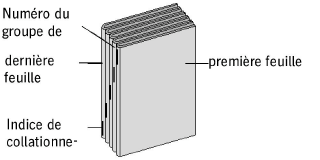
•Application spéciale : sur plusieurs pages
En principe, l’indice de collationnement se place uniquement sur la première (par défaut) ou la dernière page d’un cahier. Avec cette option, vous avez la possibilité de placer le même indice de collationnement sur toutes les pages paires ou impaires d’un cahier. Le positionnement de l’indice de collationnement sur les pages paires ou impaires est déterminé par l’option « dernière page ». Si l’option est cochée, un indices de collationnement sera placé sur la dernière page du cahier.
Options « Application spéciale ; sur plusieurs pages » et « dernière page » non cochées :

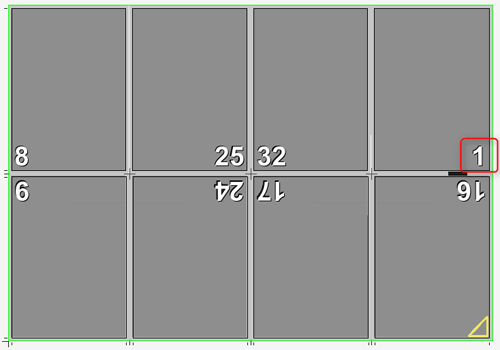
Option « Application spéciale ; sur plusieurs pages » cochée et option « dernière page » non cochée :

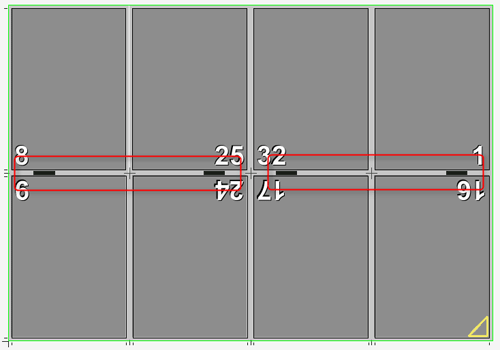
Options « Application spéciale ; sur plusieurs pages » et « dernière page » cochées :

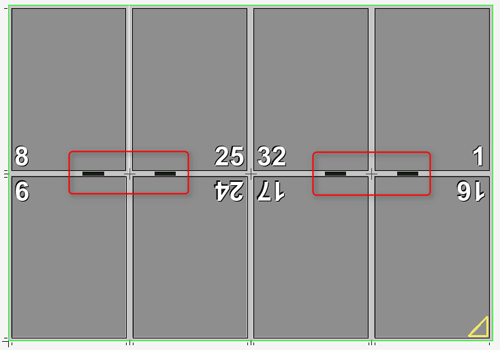
•Orientation : Utiliser les indices de collationnement avec rotation
Les indices de collationnement sont positionnés avec une rotation de 180 degrés.
Données pour la signature du cahier 1 et 2
Positionnez la signature du cahier à votre convenance.
« Référence »
En plus des différentes formes de la référence à la page, la signature du cahier peut aussi être définie par rapport au cahier. Si les informations ne sont chargées qu’après l’opération de pliage, la référence à la page du repère suffit. Les plieuses de nouvelle génération sont toutefois équipées de lecteurs de code-barres au niveau du margeur. Il est donc nécessaire de pouvoir doter la feuille d’un repère adéquat lorsqu’elle n’est pas encore pliée. Pour cela, choisissez comme « référence » le « cahier ».
« Position »
Si vous avez choisi le « cahier » comme « référence », vous pouvez spécifier en plus sur quel bord la marque devra être positionnée. La valeur de référence est soit le « bord avant » (coté du cahier placé contre la glissière de marge de la plieuse), soit le « bord d’entrée » (côté par lequel le cahier entre dans la plieuse). Le placement pourra s’effectuer soit directement sur le bord choisi, soit sur le côté opposé. En plus, le repère peut aussi être placé au centre du cahier (« Centré »).
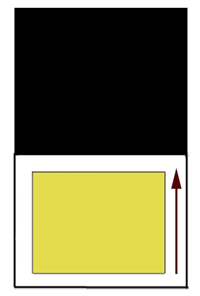
Lorsque l’on détermine le bord avant, on considère que le premier pli réalisé dans la plieuse est un pli à poche et que par conséquent, le pliage s’effectue dans le sens Y. En général, c’est le cas. Le coin de marge et la règle de pliage du schéma utilisé déterminent en conséquence le bord avant.
« Forme »
Pour l’automatisation, il est utile de pouvoir spécifier la forme sur laquelle sera placée la signature du cahier/bloc de montage pas uniquement par le biais de la référence à la page concernée, mais directement. La forme peut être sélectionnée parmi les quatre options suivantes :
•Référence à la page (par défaut) ou procédure de pliage (par défaut)
•uniquement sur le recto
•uniquement sur le verso
•sur le recto et le verso
L’option « Référence à la page » correspond à l’option par défaut. Dans ce cas, la signature du cahier sera placée sur la forme conformément à la référence à la page. La forme n’est donc pas nécessairement une face recto ou verso mais différera en fonction du schéma employé. Si vous choisissez par exemple comme référence à la page « Page centrale », la signature du cahier sera placée en page 2 sur le verso. En sélectionnant l’une des trois autres options (uniquement le recto, uniquement le verso, sur le recto et le verso), vous pouvez influer directement sur la forme sur laquelle sera placée la signature du cahier/bloc de montage.
« Décalage »
Cette option vous permet d’indiquer si et à quelle distance la signature du cahier devra être décalée par rapport au bord choisi, parallèlement à celui-ci.
« Orientation/Position »
L’option « pivoté » fait subir à la signature du cahier une rotation de 180 degrés. Si vous choisissez l’option « Centré » vous pourrez spécifier un angle pour l’orientation au lieu de l’option « pivoté ». Actuellement, les angles pris en charge sont : 0°, 90°, 180° et 270°. La rotation s’effectue par rapport au point d’ancrage du repère. Si le repère doit être pivoté sur lui-même, il faudra obligatoirement un point d’ancrage « central ».
« Centre de la page » (dans le cas d’une référence à la page)
En activant l’option « Centre de la page » et en choisissant de manière astucieuse la référence à la page et le point d’ancrage du repère, la signature du cahier pourra être automatiquement placée au centre de la page, dans le dos du livre. L’avantage de cette méthode de travail est qu’elle permet aussi de garnir correctement avec la signature du cahier des couvertures avec 6 ou 8 pages.
« Centre du cahier » (dans le cas d’une référence au cahier)
La signature du cahier sera placée au centre du bord choisi. Si vous choisissez comme « Position », « Centrée », cette option ne sera pas disponible.
« Positionnement > supprimer si elle déborde sur une autre page »
Lorsque les cahiers sont près les uns des autres, il peut arriver que la signature du cahier déborde sur une autre page et apparaisse donc à l’impression. Si cette option est activée, le repère sera supprimé dès lors que son contour déborde sur le contour d’une autre page. S’il y a à nouveau suffisamment d’espace pour le repère - suite à un déplacement du cahier par exemple - la signature initiale du cahier sera à nouveau affichée.
Si la signature du cahier ne doit pas être placée sur tous les cahiers, vous pouvez le spécifier dans cette zone. Les réglages peuvent être réalisés soit pour tout le groupe en sélectionnant les options souhaitées dans le tableau, soit en indiquant le cahier qui vous intéresse dans l’un des deux champs de texte « Uniquement sur le cahier/Pas sur le cahier ». Vous pouvez soit limiter la sortie à certains cahiers uniquement, soit exclure certains cahiers. Vous pouvez également indiquer plusieurs cahiers (en les séparant par un point-virgule ou une virgule, p. ex. « 1;3 ») ou une suite de cahiers (p. ex. « 1-3 »).
Exemples :
•Option « Uniquement sur le cahier » activée et paramétrée sur « 1 » : la signature du cahier n’apparaîtra que sur le premier cahier, pas sur les suivants.
•Option « Uniquement sur le cahier » activée, champ de texte laissé vide : la signature du cahier n’apparaîtra sur aucun cahier.
•Option « Pas sur le cahier » activée et paramétrée sur « 1 » : la signature du cahier n’apparaîtra pas sur le premier cahier mais sur tous les suivants : 2, 3, 4, ...
•Option « Pas sur le cahier » activée, champ de texte laissé vide : la signature du cahier apparaîtra sur tous les cahiers.
Signature de page (mode « Imposition ») / Signature de pose (mode « Montage »)
Eléments de contrôle de l’impression placés automatiquement tels que la signature du cahier, par ex. informations spécifiques à la page placées directement sur la page en ProofColor. Vous pouvez définir autant de signatures de page et/ou de pose que vous le souhaitez.
Si vous sélectionnez une signature, elle sera placée sur chaque page. Vous pouvez spécifier le point de référence sur la page et la position relative à ce point de référence à laquelle la signature devra être positionnée. Vous pouvez également préciser l’orientation (0°, 90°, 180°, 270°). Le placement peut être limité aux pages gauches ou droites uniquement. Si le détourage du repère entre en collision avec le détourage d’une autre page, la signature sera supprimée si l’option « supprimer si elle déborde sur une autre page » est activée.
Les signatures de page peuvent aussi être automatiquement positionnées en dehors de la page. Si cette option est activée, la correction manuelle devenant de ce fait superflue, les champs de saisie pour le sens X et Y sont désactivés. Il reste toujours possible d’indiquer séparément l’orientation.
Deux repères Bord de pliage - l’un pour le recto, l’autre pour le verso - présentent pour l’impression offset et pour la reliure les avantages suivants :
Après la première épreuve ou la première feuille, vous pouvez voir automatiquement
•si le côté de pliage est le bon (face A ou face B)
•et quelle face imprimée doit se retrouver en haut des piles imprimées pour ne pas avoir à les retourner avant de procéder au pliage.
En principe, le repère Bord de pliage est toujours positionné selon le bord de pliage défini sur le schéma. En règle générale, il s’agit de la face verso.
L’option « Positionner un bord de pliage additionnel sur la forme opposée » permet de placer un repère Bord de pliage supplémentaire sur la forme opposée. En règle générale, il s’agira donc de la face recto. Si, dans le schéma, l’option « Appliquer la procédure de pliage au recto » est activée, le repère Bord de pliage sera placé sur le recto et le repère additionnel sur le verso.
Le bord de pliage additionnel est défini lors de la sélection du repère Bord de pliage.
« Distance par rapport à la page » : Par défaut, la distance par rapport à la page est prédéfinie sur « 0,3 » = 3 mm. Si cela conduit à placer le repère du bord de pliage en dehors du papier, vous pouvez modifier cette distance pour placer le repère plus près de la page rognée et, en règle générale, dans le fond perdu.
Autres paramètres pour les traits de coupe
Traits de coupe fixes en cas de chasse
Les traits de coupe ne seront pas déplacés en fonction de la chasse. Concerne le calque Proof-Color, pour permettre un meilleur contrôle de l’épreuve.
Supprimer les traits de coupe dans le blanc de dos
Si les traits de coupe placés dans le blanc de dos viennent masquer des repères de pliage spéciaux ou venaient à poser problème pour la finition, pour une raison quelconque, cette fonction permet de conserver les traits de coupe uniquement sur les pages extérieures. Exception : Si le bord sur lequel les repères doivent être éliminés se trouve à l’extérieur du cahier, cette élimination ne se produira pas étant donné qu’il est fort probable qu’une coupe ait lieu à cet endroit et que les traits de coupe sont donc nécessaires.
Dans le job, vous pouvez choisir d’ignorer tous les traits de coupe ou uniquement les traits de coupe intérieurs, si p. ex. les traits de coupe extérieurs sont nécessaires mais que les traits de coupe intérieurs risquent de créer des « blancs ».
Exemple :
Pour la production d’une couverture, il peut être utile de placer les traits de coupe sur tous les coins. C’est le cas p. ex. lorsque le dos de la couverture n’est pas créé sur une page séparée mais via des coupes intermédiaires. Dans ce cas, on voudra placer les traits de coupe au-dessus de la page (ils indiqueront la page). En revanche, les traits de coupe entre les pages ne sont pas souhaités pour éviter qu’ils ne produisent des blancs lors de la découpe. Dans un tel cas, dans le job, sous « Repères », vous pouvez activer l’option « Supprimer les traits de coupe dans le blanc de dos » en choisissant « intérieurs uniquement ».
(1) : les traits de coupe externes (4) et internes (5) seront sortis.
(2) : tous les traits de coupe situés dans le blanc de dos seront ignorés.
(3) : seuls les traits de coupe internes situés dans le blanc de dos seront ignorés pour éviter les blancs. Les traits de coupe externes seront conservés.
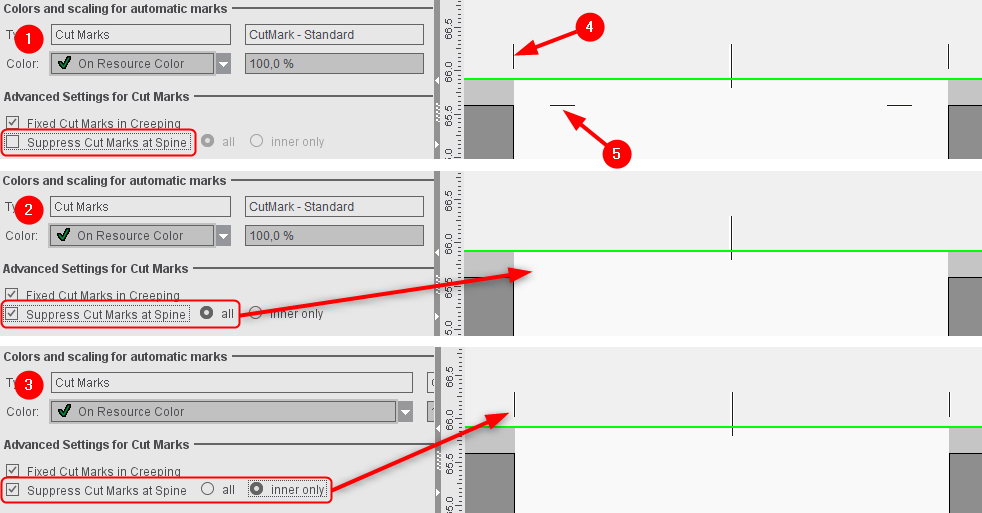
Si vous utilisez fréquemment cette fonction, nous vous conseillons de l’activer par défaut dans les préférences, sous « Valeurs par défaut ». Vous aurez toujours la possibilité de la désactiver au cas par cas à l’étape « Repères ».
Traits de coupe dans tous les coins
Pour les modes « Imposition » et « Imposition auto. ».
Si l’espace disponible sur un cahier le permet, les traits de coupe seront positionnés même sur les bords latéraux « intérieurs ».
Comme pour les signatures de cahier, il est possible pour tous les autres éléments automatiques de contrôle de l’impression - tels que les traits de coupe - de restreindre la sortie à certains cahiers ou de l’exclure pour certains cahiers (voir aussi « Limiter au cahier »). Contrairement à ce qui est possible pour la signature du cahier, pour les autres repères automatiques, le paramétrage via un groupe n’est pas possible. Seule l’indication de cahiers précis est admise. L’indication de plusieurs cahiers (p. ex. « 1;3 ») ou d’une plage de cahiers (p. ex. « 1-3 ») reste toutefois possible.
Exemples :
•Option « Uniquement sur le cahier » activée et paramétrée sur « 1;3 » : le repère n’apparaîtra que sur le premier et le troisième cahiers, pas sur les autres.
•Option « Uniquement sur le cahier » activée, champ de texte laissé vide : le repère n’apparaîtra sur aucun cahier.